谷歌浏览器皮肤怎么换?修改谷歌浏览器皮肤的方法
番茄系统家园 · 2023-01-09 01:52:08
谷歌浏览器皮肤怎么换?谷歌浏览器的默认皮肤一般都是白色,标签、旁白、网址栏、状态栏等等一片白,这对于经常使用谷歌浏览器的用户来说会比较刺眼,我们可以给谷歌浏览器更改一个自己喜欢或更舒适的皮肤。
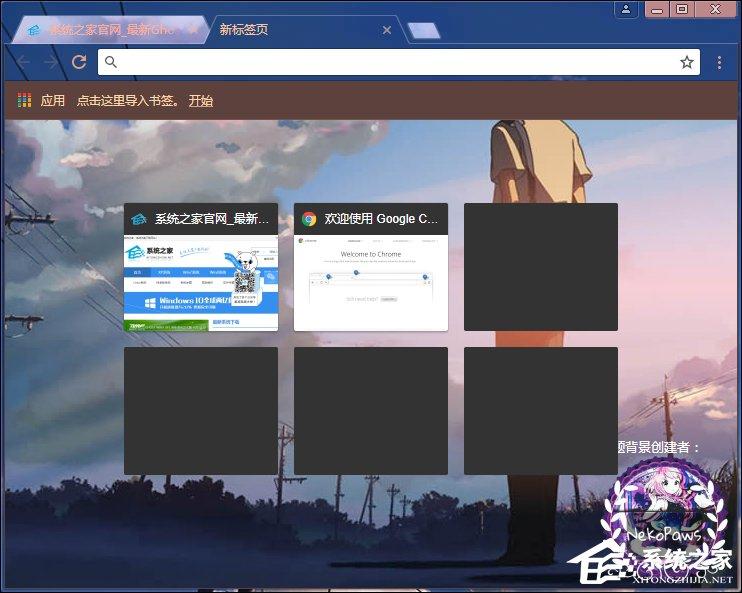
谷歌浏览器皮肤怎么换?
1、首先打开谷歌浏览器,点击右上角“菜单”,在菜单中选择“设置”。
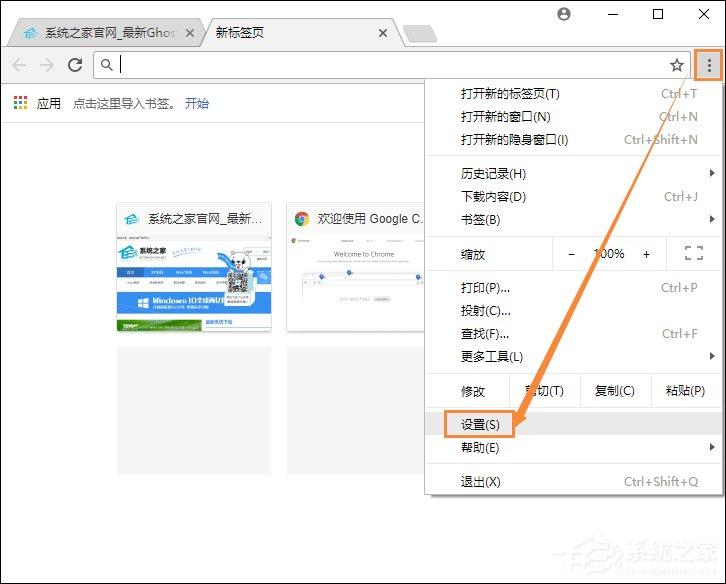
2、在设置菜单中找到“主题背景”按钮,并点击TA。
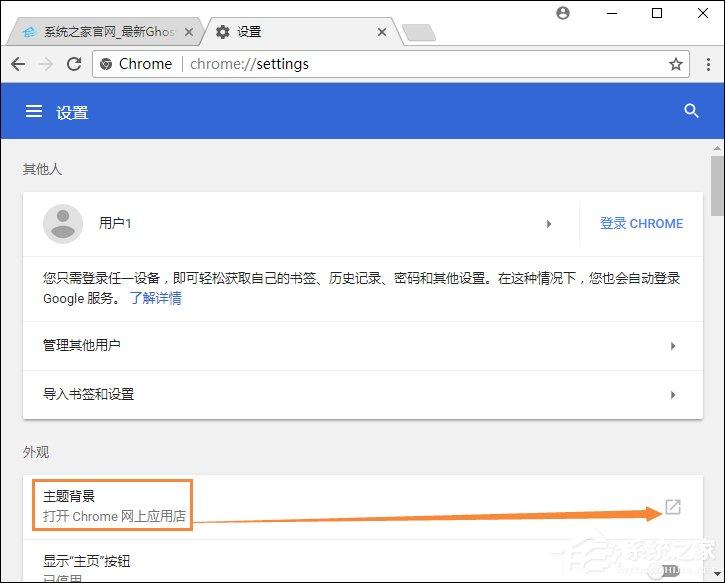
3、这时就打开了谷歌浏览器主题选择页面,我们在其中选择喜欢的主题皮肤。
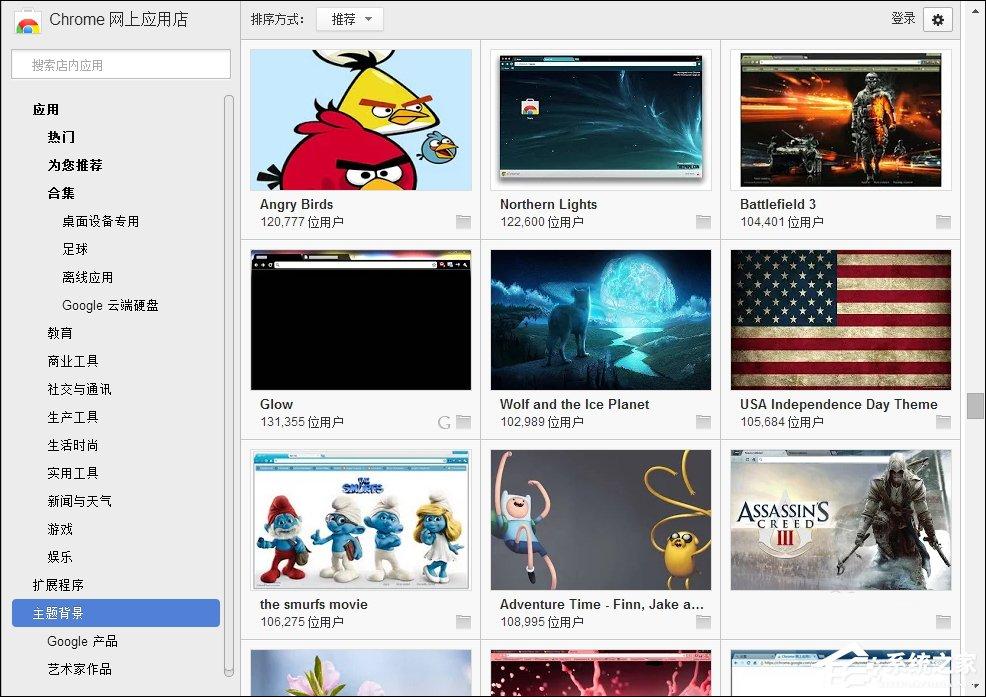
4、点击主题界面的蓝色“免费”按钮,该主题就会自动下载安装。
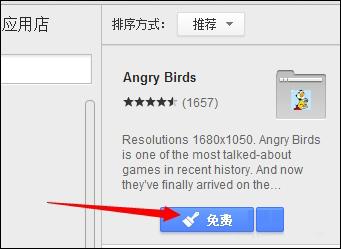
5、主题安装好后的界面。
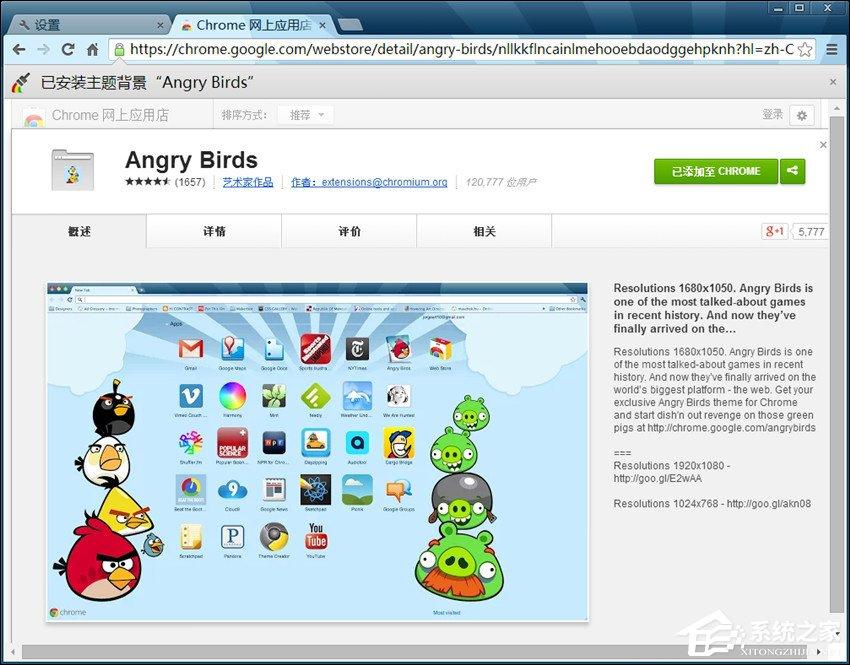
6、看一个新的谷歌主题皮肤就这样安装好了,快去找一找你喜欢的主题安装吧。
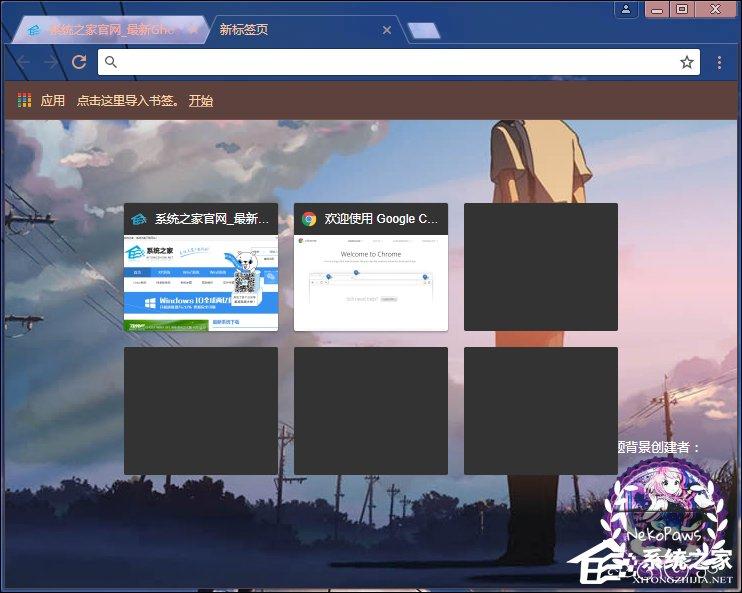
谷歌浏览器皮肤怎么换都离不开屏幕光线对人眼的刺激问题,笔者建议用户使用暗色系皮肤,另外,绿色对人眼的刺激也不轻,最好使用黑色皮肤,可见光较低。
免责声明: 凡标注转载/编译字样内容并非本站原创,转载目的在于传递更多信息,并不代表本网赞同其观点和对其真实性负责。如果你觉得本文好,欢迎推荐给朋友阅读;本文链接: https://m.nndssk.com/chrome/277094CmiVxy.html。猜你喜欢
最新应用
热门应用





















